Django实现WebSSH操作物理机或虚拟机的方法
我想用它替换掉xshell、crt之类的工具
WebSSH操作物理机或虚拟机
上篇文章给大家介绍详解基于django实现的webssh简单例子,有小伙伴说咖啡哥,我们现在还没有用上Kubernetes,但我想通过浏览器连接我们的物理机和虚拟机该怎么办?
这就比较简单了,既然我们已经实现了浏览器操作Kubernetes的Pod,那么想想操作Pod和物理机虚拟机有什么区别呢?
整个数据流是一点没变:用户打开浏览器--》浏览器发送websocket请求给Django建立长连接--》Django与要操作的服务器建立SSH通道,实时的将收到的用户数据发送给SSH后的主机,并将主机执行的结果数据返回给浏览器
唯一不一样的地方就是Django与要操作的服务器建立SSH通道的方式,在Kubernetes中是通过Kubernetes提供的API建立的Stream流,而操作物理机或者虚拟机的时候我们可以使用Paramiko模块来建立SSH长连接隧道,Paramiko模块建立SSH长连接通道的方法如下:
# 实例化SSHClient ssh = paramiko.SSHClient() # 当远程服务器没有本地主机的密钥时自动添加到本地,这样不用在建立连接的时候输入yes或no进行确认 ssh.set_missing_host_key_policy(paramiko.AutoAddPolicy()) # 连接SSH服务器,这里以账号密码的方式进行认证,也可以用key ssh.connect(hostname=host, port=port, username=username, password=password, timeout=8) # 打开ssh通道,建立长连接 transport = ssh.get_transport() self.ssh_channel = transport.open_session() # 获取ssh通道,并设置term和终端大小 self.ssh_channel.get_pty(term=term, width=cols, height=rows) # 激活终端,这样就可以正常登陆了 self.ssh_channel.invoke_shell()
连接建立,可以通过如下方法给SSH通道发送数据
self.ssh_channel.send(data)
当然SSH返回的数据也可以通过如下方法持续的输出给Websocket
while not self.ssh_channel.exit_status_ready():
# SSH返回的数据需要转码为utf-8,否则json序列化会失败
data = self.ssh_channel.recv(1024).decode('utf-8','ignore')
if len(data) != 0:
message = {'flag': 'success', 'message': data}
self.websocket.send(json.dumps(message))
else:
break
有了这些信息,结合详解基于django实现的webssh简单例子的文章,实现WebSSH浏览器操作物理机或者虚拟机就不算困难了,完整的Consumer代码如下:
import io
import json
import paramiko
from threading import Thread
from channels.generic.websocket import WebsocketConsumer
from cmdb.backends.sshargs import args
class SSHBridge(object):
def __init__(self, websocket):
self.websocket = websocket
def connect(self, host, port, username, authtype, password=None, pkey=None, term='xterm', cols=80, rows=24):
ssh = paramiko.SSHClient()
ssh.set_missing_host_key_policy(paramiko.AutoAddPolicy())
try:
if authtype == 2:
pkey = paramiko.RSAKey.from_private_key(io.StringIO(pkey))
ssh.connect(username=username, hostname=host, port=port, pkey=pkey, timeout=8)
else:
ssh.connect(hostname=host, port=port, username=username, password=password, timeout=8)
except Exception as e:
message = json.dumps({'flag': 'error', 'message': str(e)})
self.websocket.send(message)
return False
# 打开一个ssh通道并建立连接
transport = ssh.get_transport()
self.ssh_channel = transport.open_session()
self.ssh_channel.get_pty(term=term, width=cols, height=rows)
self.ssh_channel.invoke_shell()
# 连接建立一次,之后交互数据不会再进入该方法
for i in range(2):
recv = self.ssh_channel.recv(1024).decode('utf-8', 'ignore')
message = json.dumps({'flag': 'success', 'message': recv})
self.websocket.send(message)
def close(self):
try:
self.websocket.close()
self.ssh_channel.close()
except BaseException as e:
pass
def _ws_to_ssh(self, data):
try:
self.ssh_channel.send(data)
except OSError as e:
self.close()
def _ssh_to_ws(self):
try:
while not self.ssh_channel.exit_status_ready():
data = self.ssh_channel.recv(1024).decode('utf-8', 'ignore')
if len(data) != 0:
message = {'flag': 'success', 'message': data}
self.websocket.send(json.dumps(message))
else:
break
except Exception as e:
message = {'flag': 'error', 'message': str(e)}
self.websocket.send(json.dumps(message))
self.close()
def shell(self, data):
Thread(target=self._ws_to_ssh, args=(data,)).start()
Thread(target=self._ssh_to_ws).start()
class SSHConsumer(WebsocketConsumer):
def connect(self):
self.pk = self.scope['url_route']['kwargs'].get('id')
self.query = self.scope.get('query_string')
self.user = self.scope['user']
self.accept()
# ssh_connect_args为SSH连接需要的参数
ssh_connect_args = args(self.pk, self.user, self.query)
self.ssh = SSHBridge(websocket=self)
self.ssh.connect(**ssh_connect_args)
def disconnect(self, close_code):
self.ssh.close()
def receive(self, text_data=None):
text_data = json.loads(text_data)
self.ssh.shell(data=text_data.get('data', ''))
动态调整终端窗口大小
看了详解基于django实现的webssh简单例子文章,小伙伴又说了,你这只能在连接建立时确定终端窗口的大小,如果我中途调整了浏览器的大小,显示就乱了,这该怎么办?
不要着急,接下来就让我们看看怎么让终端窗口随着浏览器大小的调整而改变,上边的文章中已经说过,终端窗口的大小需要浏览器和后端返回的Terminal大小保持一致,单单调整页面窗口大小或者后端返回的Terminal窗口大小都是不行的,那么从这两个方向来说明该如何动态调整窗口的大小
首先Paramiko模块建立的SSH通道可以通过resize_pty来动态改变返回Terminal窗口的大小,使用方法如下:
def resize_pty(self, cols, rows): self.ssh_channel.resize_pty(width=cols, height=rows)
然后Django的Channels每次接收到前端发过来的数据时,判断一下窗口是否有变化,如果有变化则调用上边的方法动态改变Terminal输出窗口的大小
我在实现时会给传过来的数据加个flag,如果flag是resize,则调用resize_pty的方法动态调整窗口大小,否则就正常调用执行命令的方法,代码如下:
def receive(self, text_data=None):
text_data = json.loads(text_data)
if text_data.get('flag') == 'resize':
self.ssh.resize_pty(cols=text_data['cols'], rows=text_data['rows'])
else:
self.ssh.shell(data=text_data.get('data', ''))
后端都搞定了,那么来看看前端如何处理吧
首先有一个terminal_size的方法根据浏览器窗口大小除以每个字符所占用的大小计算出cols和rows的值,无论是xterm.js还是Paramiko都是根据这两个值来调整窗口大小的
function terminal_size() {
return {
cols: Math.floor($('#terminal').width() / 9),
rows: Math.floor($(window).height() / 17),
}
}
然后通过$(window).resize()来检测浏览器窗口的变化,一旦发生变化,则发送一个带resize标记的数据给Django,同时传递的数据还有新的cols和rows
// terminal resize
$(window).resize(function () {
let cols = terminal_size().cols;
let rows = terminal_size().rows;
send_data = JSON.stringify({
'flag': 'resize',
'cols': cols,
'rows': rows
});
socket.send(send_data);
term.resize(cols, rows)
})
最后通过term.resize来调整xterm渲染的窗口的大小
这样一个完整的动态调整窗口大小的方案就完成了
演示与源码
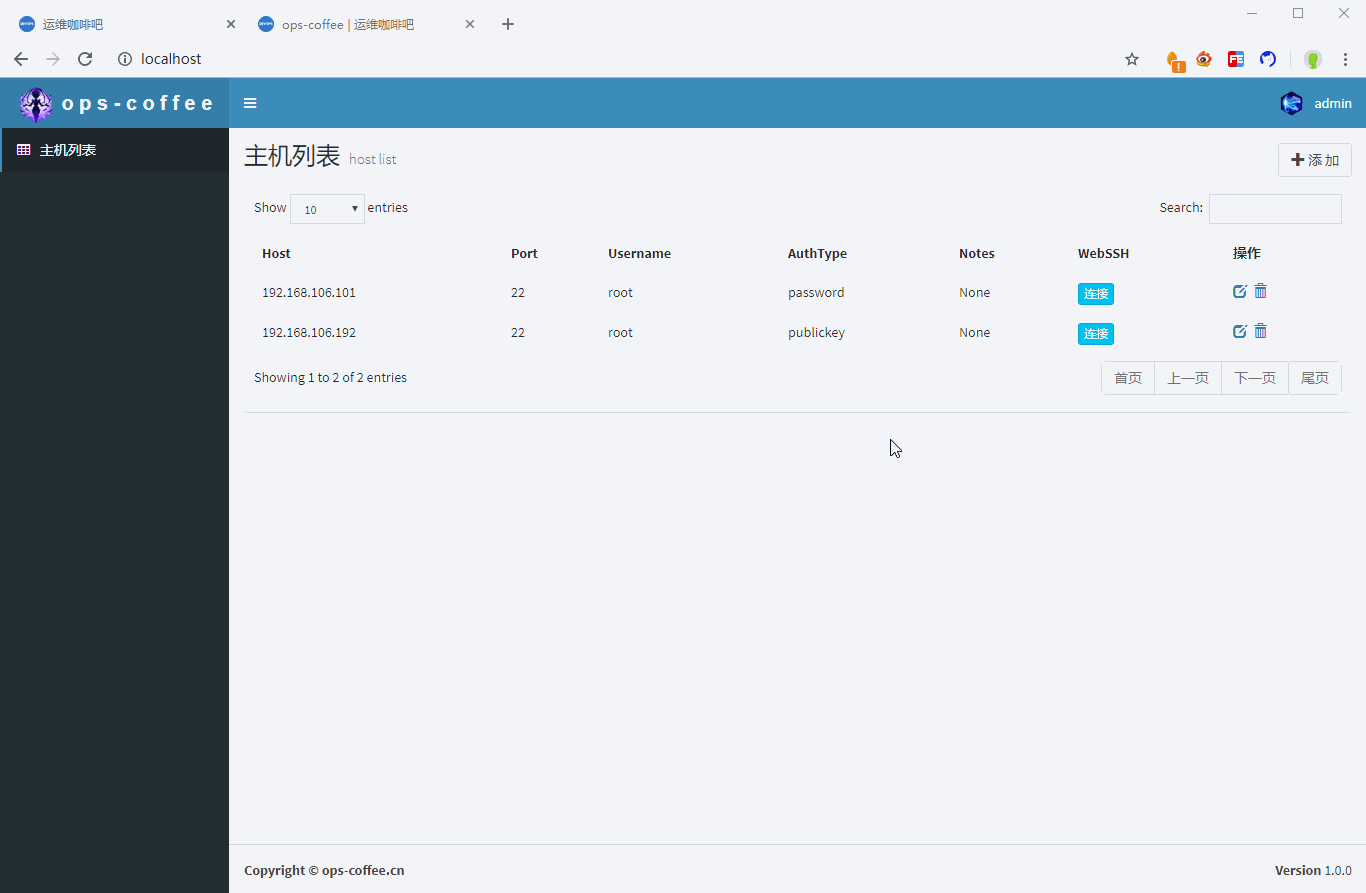
我写了个简单的Demo来实现上边的功能,Demo写完发现还挺好用,我就扩展了一下添加了内网的物理机和虚拟机,历史原因,有些是账号密码认证,有些是密钥认证,我都给兼容了一下,最终实现的效果如上图所示
项目里边要记录主机的密码,为了安全这个密码是通过RSA加密存放在数据库的,每次使用的时候进行解密,加解密的实现,可参考这篇文章django 开发忘记密码通过邮箱找回功能示例
总结
以上所述是小编给大家介绍的django操作虚拟机和物理机的相关知识,希望对大家有所帮助,如果大家有任何疑问请给我留言,小编会及时回复大家的。在此也非常感谢大家对我们网站的支持!
如果你觉得本文对你有帮助,欢迎转载,烦请注明出处,谢谢!

